Buka aplikasi schematic library editor,
lalu klin menu file, klik new untuk membuat lembar kerja baru, setelah itu buat
lah 7segment seperti angka delapan
Untuk cara menebalkan garis agar lebih
tebal double klik garis lalu pilih large lalu klik ok
Untuk membuat persegi panjang klik icon
maka
persegi panjang tersebut akan menutupi gambar, lalu double klik pada persegi
panjang dan untuk mentransparankannya klik draw solid klik ok
Untuk membuat lingkaran klik icon
Selanjutnya pemberian pins , klik menu peace lalu klik pins
Untuk merubah nama pada pins double klik
pada pin lalu ubah nama pin
Gunakan icon
untuk membuat
text , lalu double klik ubah nama menjadi LDS-5161AH, lalu klik ok
Lalu buat juga nama Common Cathode dengan cara yang sama
Setelah selesai dalam pembuatan 7segment
lalu save file
Langkah selanjutnya buka aplikasi schematic
capture , klik menu library lalu klik add/remove , setelah itu pilih file yang
kita buat diatas dengan nama mid7segment, lalu pilih decive.lib klik oke
Lalu untuk menampilkan komponen yang kita
buat di schematic library editor, pilih dilibrary lalih klik mid7segment.lib
dan klik component_1
Selanjutnya tambah kan resistor , pilih dilibrary
lalu klik device.lib pilih res2
Untuk member harga pada resistor double
klik resistor lalu buat 330 pada type klik ok
Kemudian untuk mebuat komponen CD40110
buka aplikasi schematic library editor lalu buat lah persegipanjang dengan menggunakan
icon
Kemudian pemberian pins, dan jika ingin
mengubah nama pins klik double pada pin lalu ubah nama sesuai dengan yang anda
inginkan
Untuk membuat tulisan CD40110 maka gunakan
icon
Untuk membuat text, ubah nama
dengan cara double klik pada text kemudian ubah nama menjadi CD40110, dan untuk
membesar kan tulisan klik change lalu pilih size yang diinginkan, klik ok
Setelah selsai maka save gambar dengan nama
CD40110.lib
Setelah selesai membuat komponen CD40110,
langkah selanjutnya buka aplikasi schematic capture yang sedang kita jalankan
tadi, lalu klik library lalu pilih CD40110.lib lalu klik component_1 untuk
menambahkan komponen pada rangkaian yang kita buat
Setelah itu pemberian cirle caranya klik
icon
lalu double klik ubah style
dengan circle klik ok
Untuk menambah kan tulisan 6 VDC klik icon
lalu
double klik dan ubah nama menjadi 6 VDC
dan buatlah rangkaian sesuai gambar di bawah ini dan gunakan kan icon
untuk
menghubungkan rangkaian
Selanjutnya pemberian power ground dengan
cara klik icon
lalu double klik pilih style power ground klik
ok
Hubungkan
rangkaian sesuai degan gambar
Selanjutnya pemberian resitor
Untuk member harga paa resistor double klik
resistor lalu beri 10k
Lalu oemberian SW-SPST
Sambung rangkaian terlebih dahulu baru
tambah kan SW-SPST
Selanjutnya sambung rangkaian hingga
seperti ini dan ini lah hasil akhirnya











































.PNG)
.PNG)
.PNG)
.PNG)
.PNG)
.PNG)
.PNG)
.PNG)

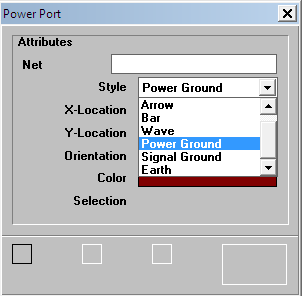











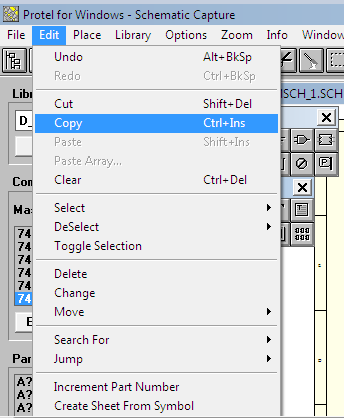


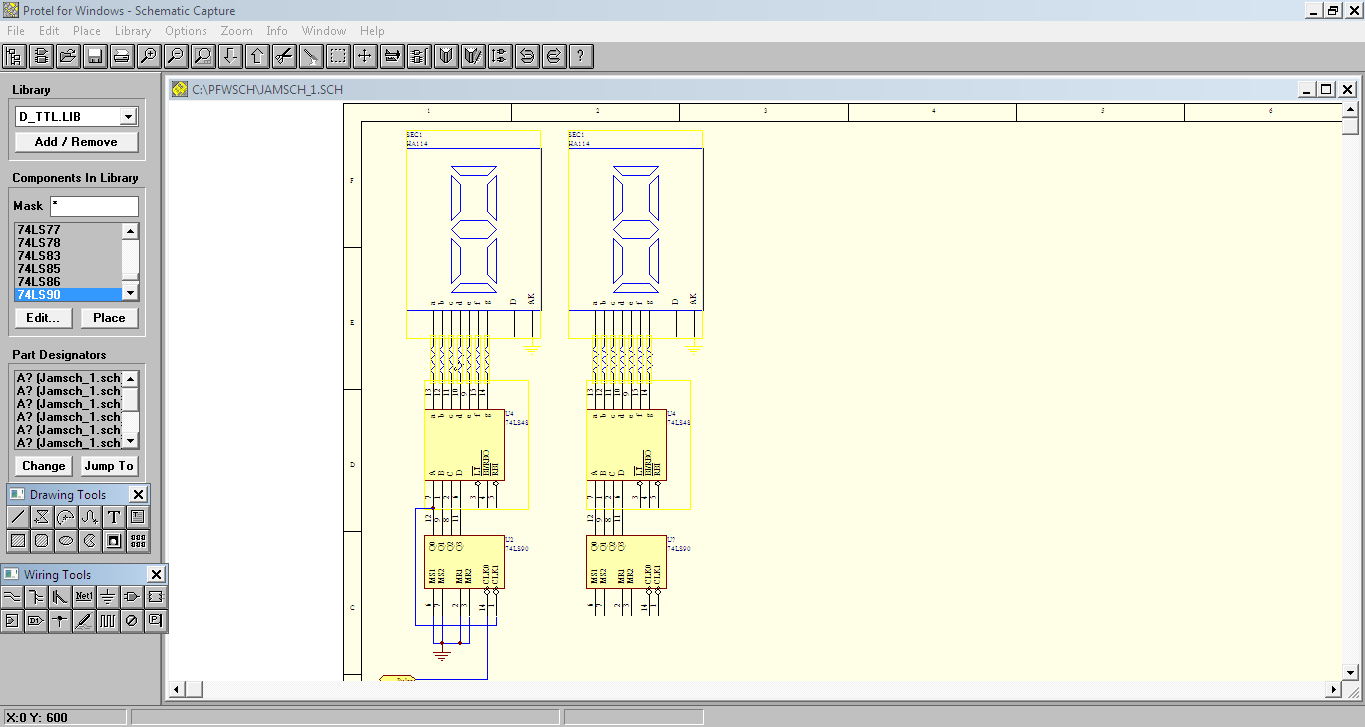















.PNG)



